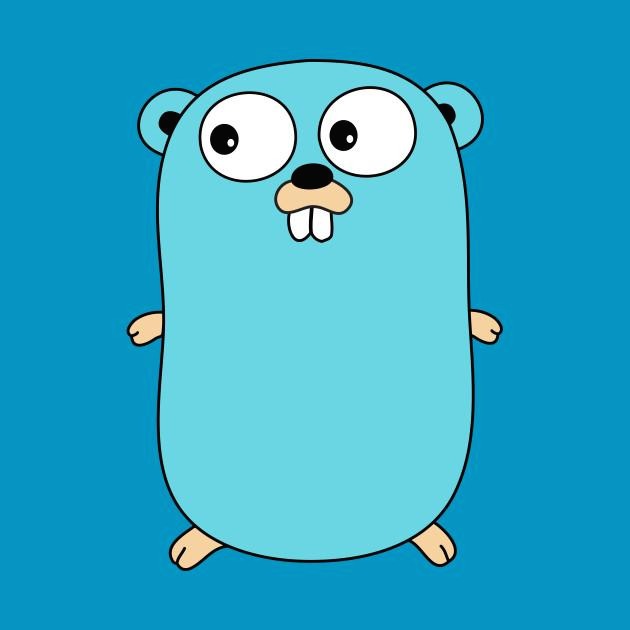| 일 | 월 | 화 | 수 | 목 | 금 | 토 |
|---|---|---|---|---|---|---|
| 1 | ||||||
| 2 | 3 | 4 | 5 | 6 | 7 | 8 |
| 9 | 10 | 11 | 12 | 13 | 14 | 15 |
| 16 | 17 | 18 | 19 | 20 | 21 | 22 |
| 23 | 24 | 25 | 26 | 27 | 28 | 29 |
| 30 |
- Programmers
- Kotlin
- 피보나치
- cpu scheduling
- BubbleSort
- GKE
- GCP
- docker
- Dynamic Programming
- Observer Pattern
- go
- github
- Python
- Singleton Pattern
- LeetCode
- Top-down
- 그리디
- mobaXTerm
- Codility
- easy
- kubernetes
- golang
- KAKAO
- k8s
- 알고리즘
- 백준
- 파이썬
- java
- Backjoon
- Today
- Total
To Be Developer
1-1 Git 저장소 만들기 본문
이번 시간에는 Git으로 프로젝트를 관리할 수 있게
Git 저장소를 생성하는 법에 대하여 정리하는 시간을 가져보도록 하겠습니다.
부정확한 부분이 있으면
댓글 남겨주시면 감사드리겠습니다.
Git을 사용할 수 있는 저장소를 만드는 것은 두 가지가 있습니다.
첫째, Git init 을 사용 하여 기존의 로컬 프로젝트를 Git으로 관리 할 수 있게 하는 것
둘째, GitHub 와 같은 다른 서버에 있는 저장소를 Clone(복제) 하여 사용하는 법 입니다.
먼저 자신의 컴퓨터의 로컬 프로젝트를 git으로 관리 할 수 있도록 하는 방법을 알아보도록 하겠습니다.
윈도우 기준으로 작업을 하도록 해보겠습니다.
UNIX 기반 OS 인 경우 Git을 설치한 뒤
기본 터미널에서 작업을 하면 되지만
윈도우 같은경우 기본 CMD 에서 오류가 나는 경우가 많기 때문에
Git Bash 어플리케이션을 사용하도록 하겠습니다.
만약 윈도우에서 리눅스 환경을 사용하고 싶으시다면
Oracle VirtualBox 와 같은 가상 머신에서 UNIX 기반 OS 를 설치하고 작업 하시거나,
윈도우 10 내장 어플리케이션인 MS store 에서
Ubuntu LTS 를 설치해서 작업하시면 됩니다.
Git Bash 실행 해줍니다.
Git을 관리할 작업 폴더를 만들어야 하는데
저는 대부분의 코드 작업공간을 D 드라이브 안에 Git 폴더를 사용을 하고 있습니다.
우선 D 드라이브로 경로를 이동해 봅시다.
>> cd d:
Git 이라는 폴더를 생성하여 이 곳에서 git 저장소를 관리하도록 하겠습니다.
>> mkdir Git # Git dir 생성
>> cd Git # Git dir 접속
>> pwd # 현재 작업공간 확인
>> dir # 폴더 내부 리스트 확인 윈도우 명령어
>> ls #폴더 내부 리스트 확인 Unix 기반 명령어
''' ls 같은 경우 Unix 기반 명령어 이지만 Git Bash 에서 Unix 명령어가 어느정도 지원되는 것을 확인 할 수 있습니다. '''
제 컴퓨터에는 /d/Git 이라는 폴더를 사용하고 있었기 때문에 기존 프로젝트들이 여러개 존재하고 있네요..
이제 비어있는 작업공간이 생겼는데 이 공간에서 git 저장소를 생성해봅시다.
>> git init
작업 폴더 내 .git/ 이라는 dir 과 현재 경로에 (master) 라는 것이 보입니다.
다음 포스트에서는
간단한 python 코드를 vi 편집기로 작성하여 GitHub에 올려보도록 해보겠습니다.
'Git' 카테고리의 다른 글
| 1-2 Git 저장소 GitHub에 Push 하기 (0) | 2019.03.03 |
|---|